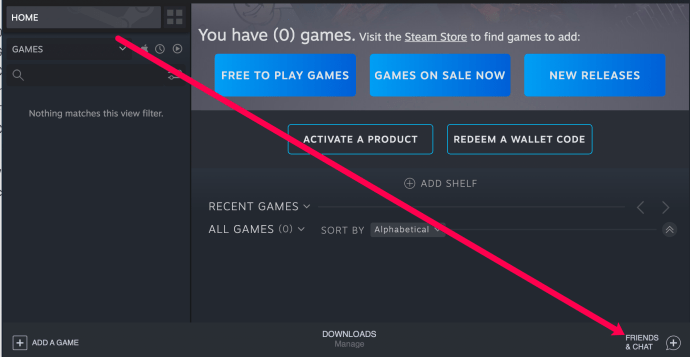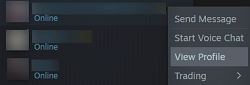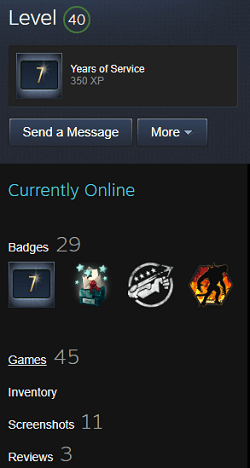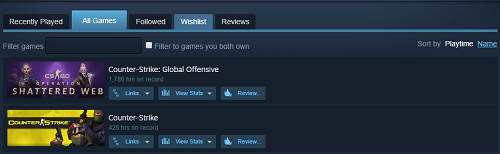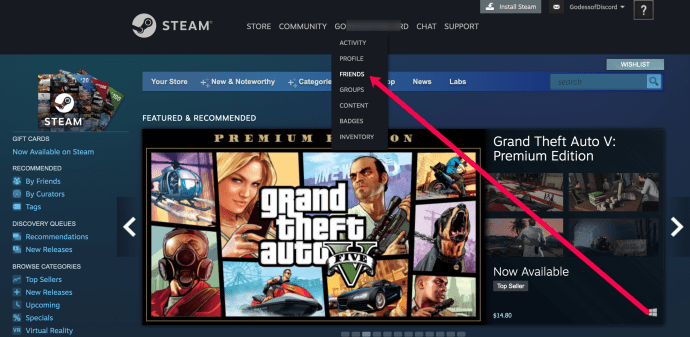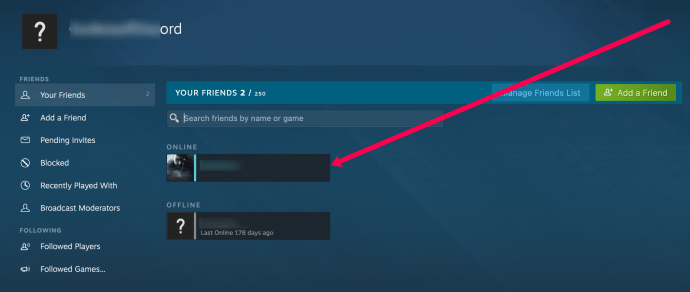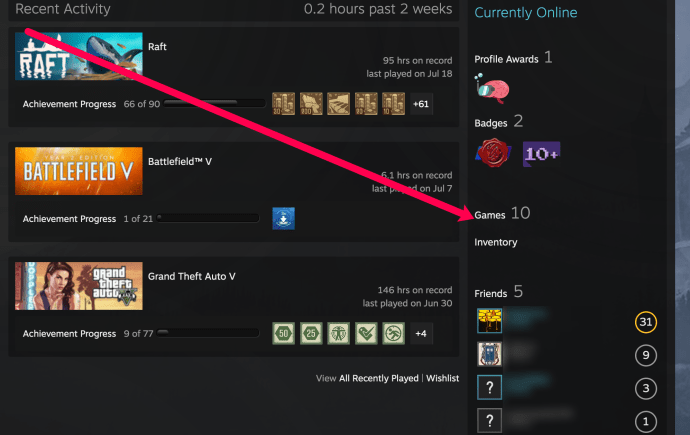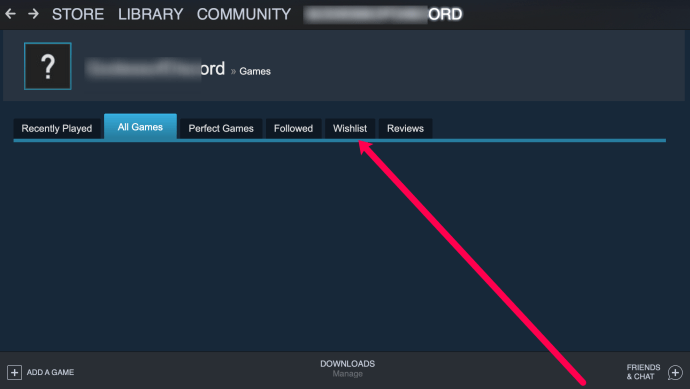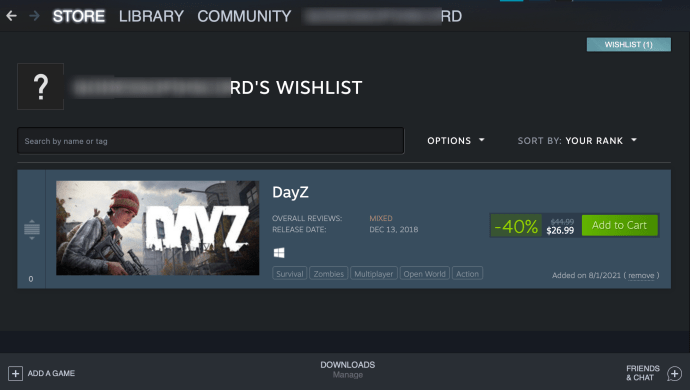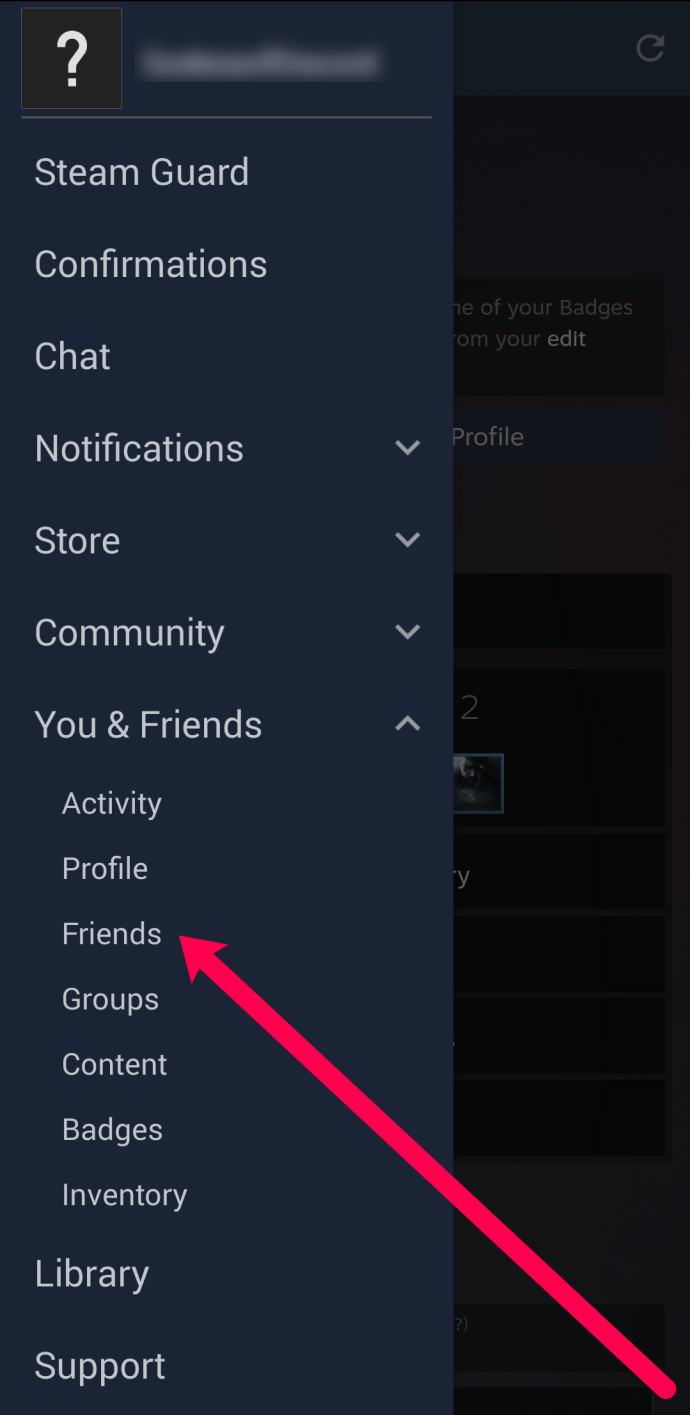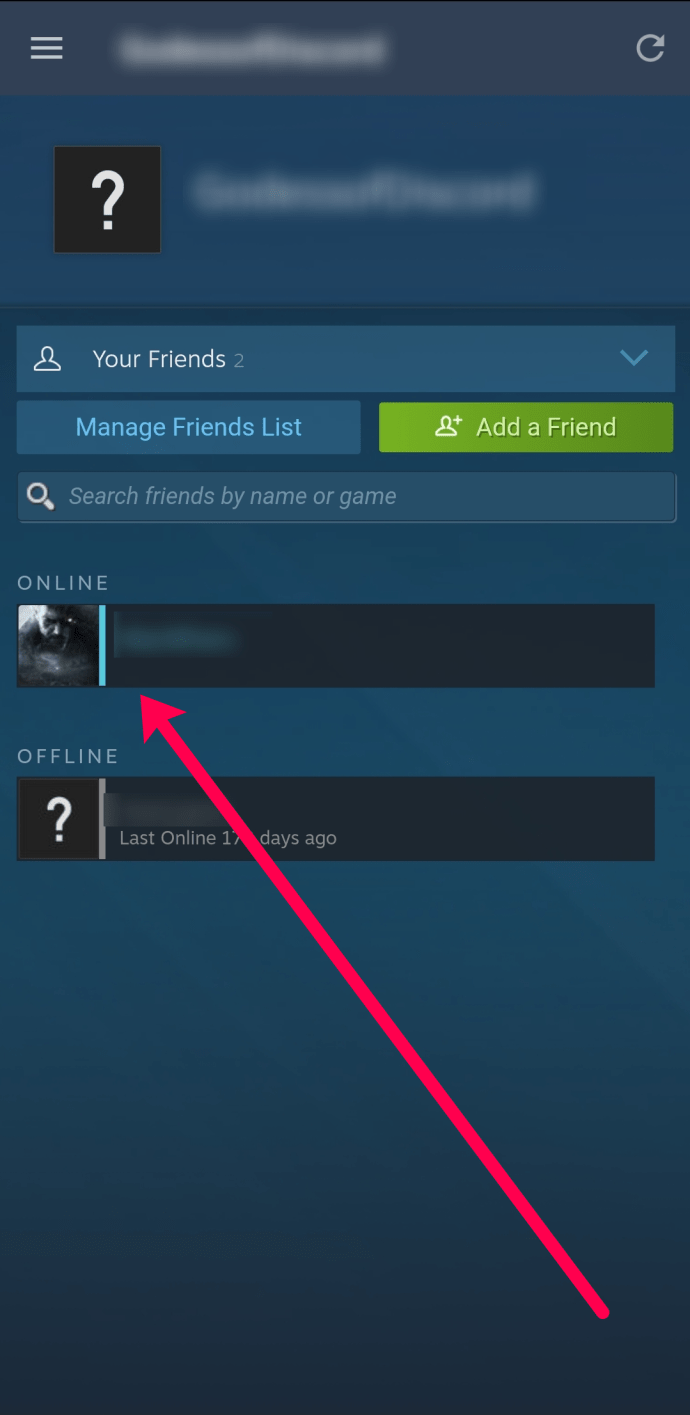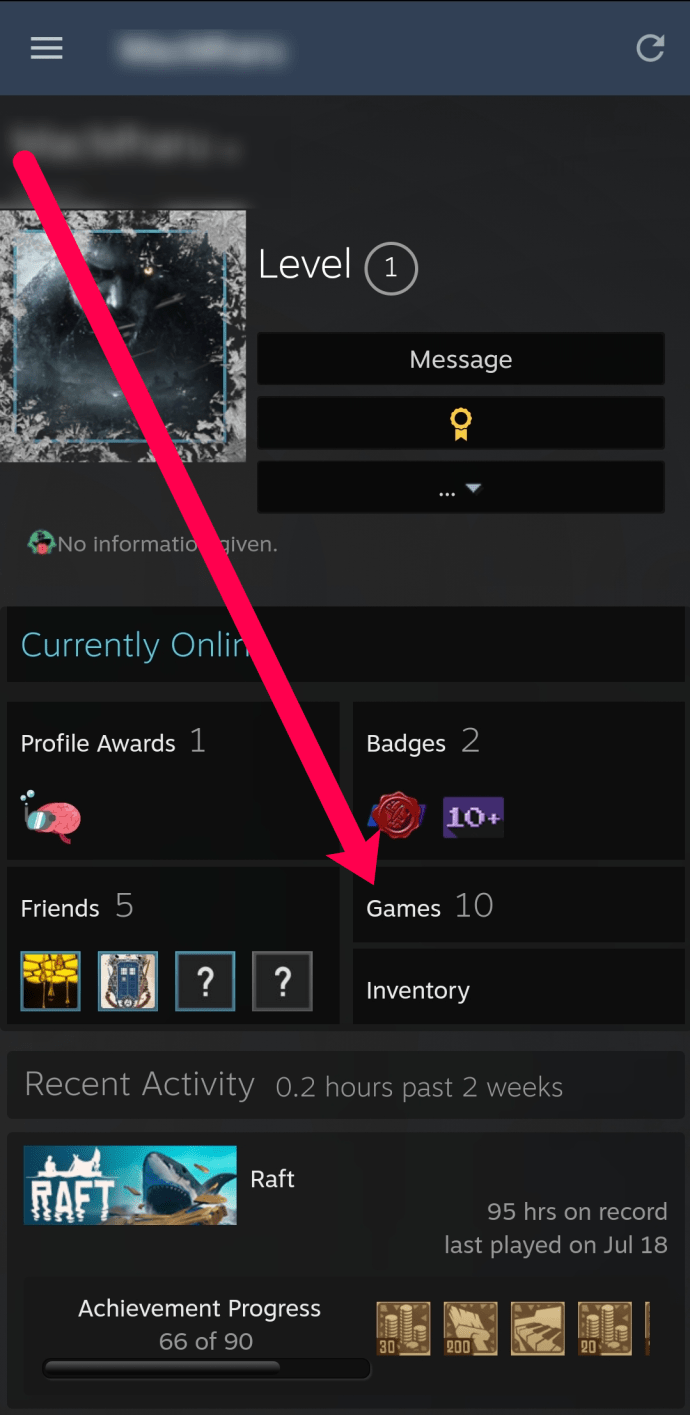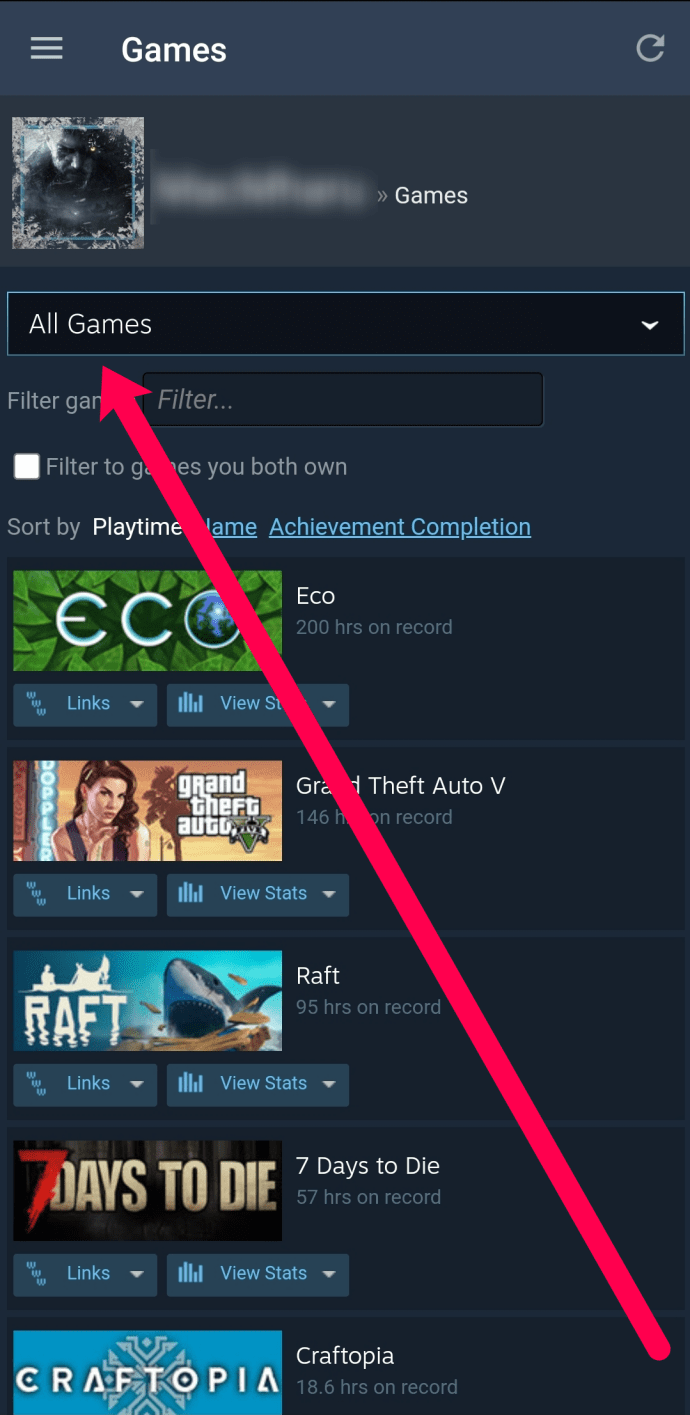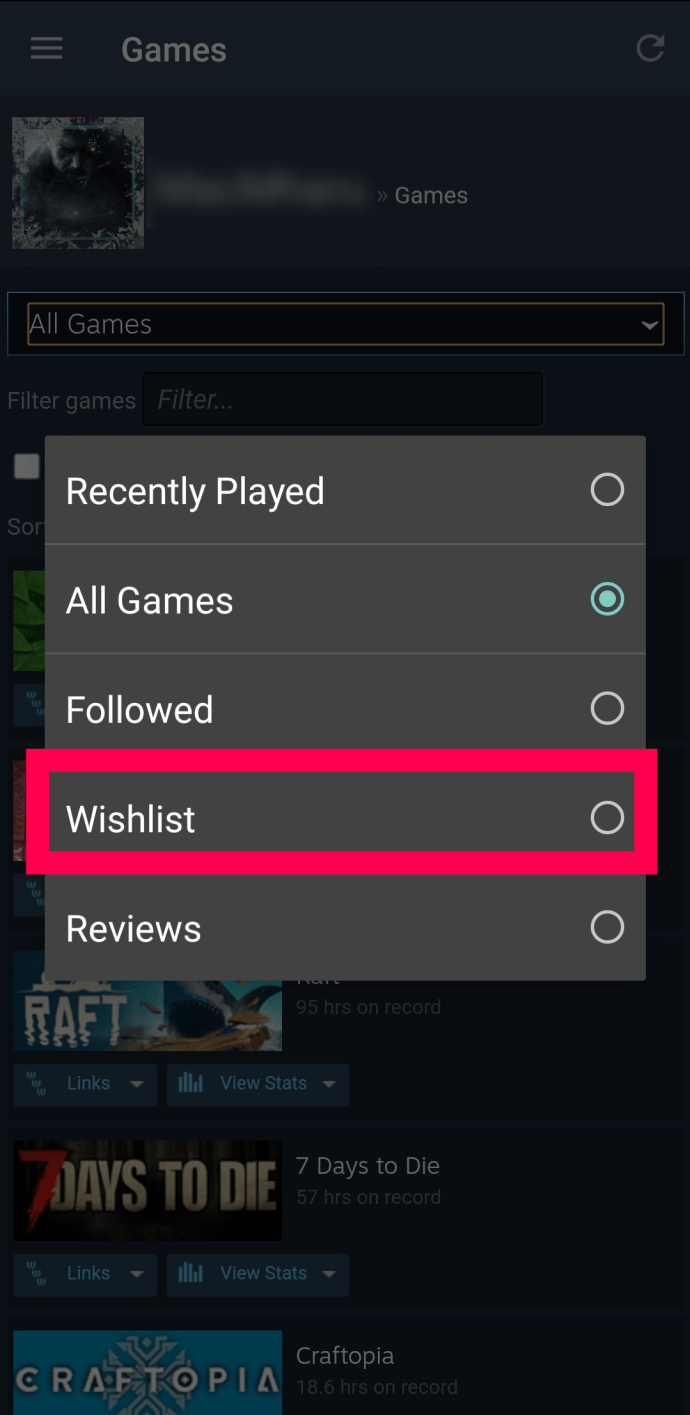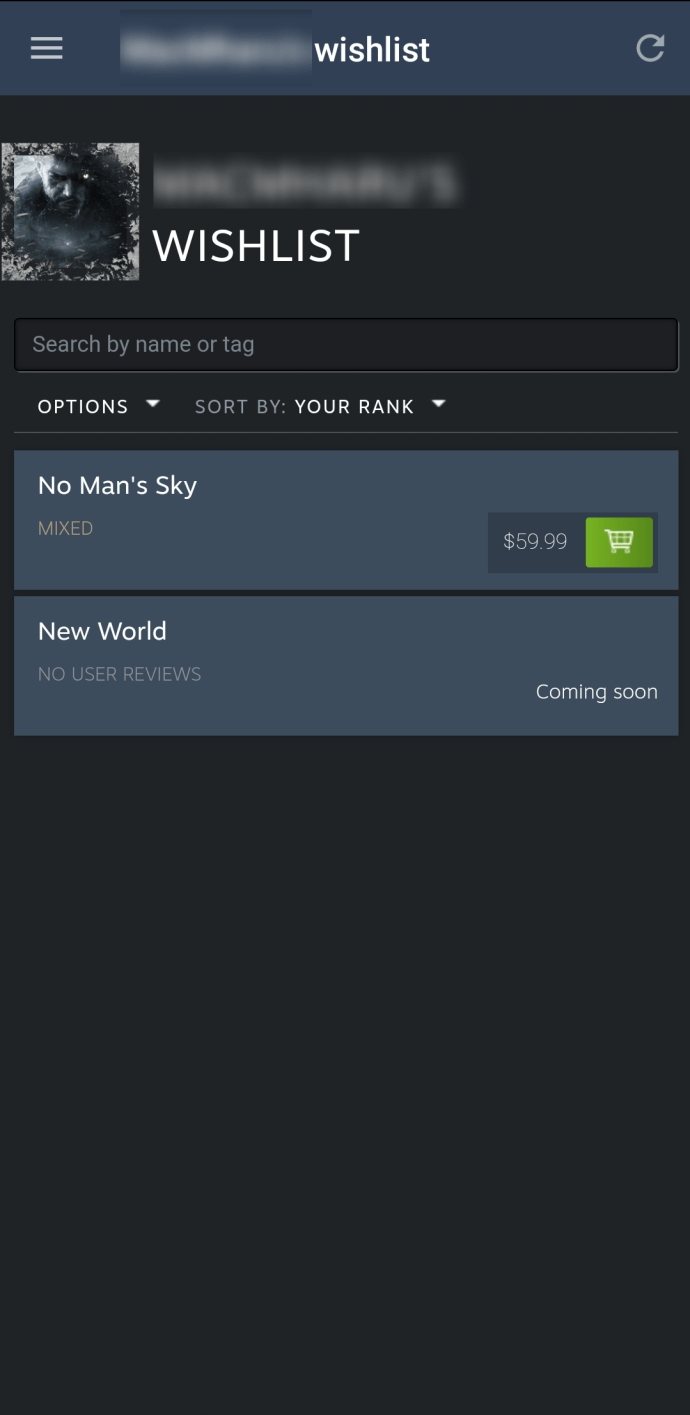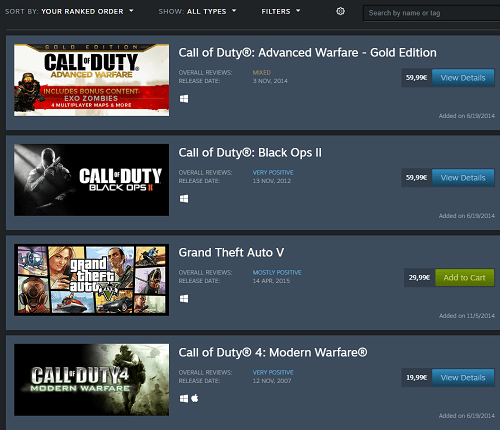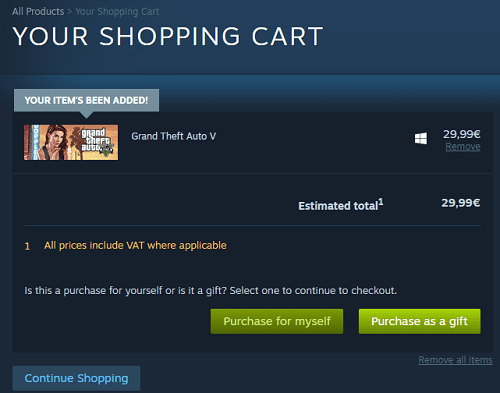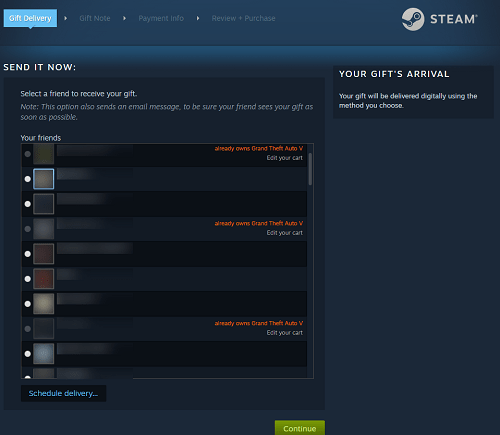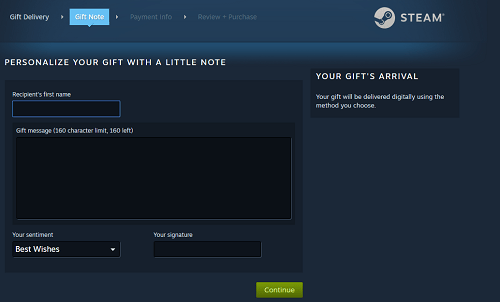Steam är den mest populära legitima marknadsplatsen för videospel i världen. Vi vill lyfta fram ordet legitim eftersom det finns många populära spelhandelswebbplatser där ute som är mer eller mindre skumma.
Förutom att den är helt legitim, låter plattformen dig presentspel till dina Steam-kompisar. Läs vidare och ta reda på hur du kan se dina vänners önskelista på Steam, välja ett spel och ge bort det till dem. Valve uppdaterade nyligen presentsystemet och gjorde det ännu bättre. Vi kommer också att täcka förändringarna.
Visa dina vänners önskelista på Steam-appen
Så här kan du se dina vänners önskelista på Steam:
- Starta Steam-appen.
- Logga in med dina användaruppgifter.
- Klicka på Vänner och chatt längst ned till höger i Steam-appens fönster.
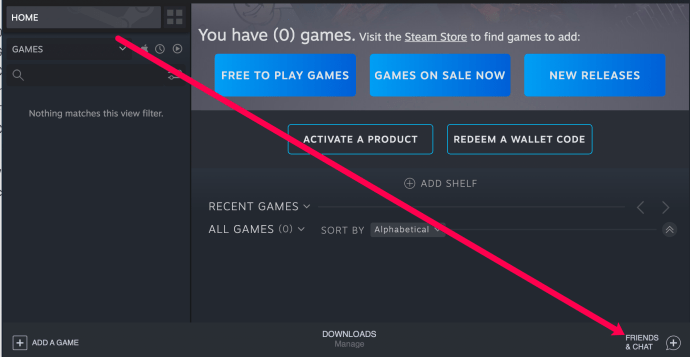
- Klicka på rullgardinspilen bredvid din väns användarnamn.
- Välj Visa profil.
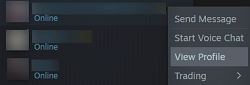
- Klicka på alternativet Spel (till höger, nära mitten av deras profilskärm).
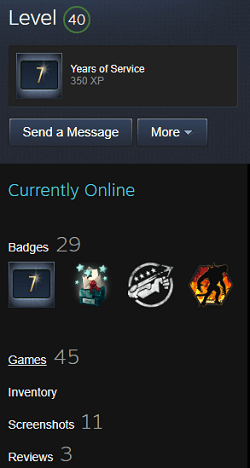
- Du kommer att se flera flikar här (spel de äger, nyligen spelade spel, deras önskelista). Klicka på önskelista.
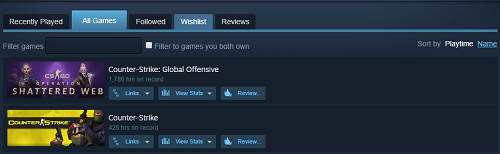
- Bläddra i din väns önskelista och se vilka titlar de vill ha.
Viktig notering: Så länge som din väns lagerinställningar är inställda på minst Bara vänner, du borde kunna se deras önskelista.
Så här ser du din väns önskelista på Steam-webbversionen
Du kan också komma åt dina vänners önskelista från en webbläsare. Här är hur:
- Gå över till Steams webbplats och logga in.
- Klicka på ditt användarnamn och toppen. Klicka på "Vänner" i rullgardinsmenyn.
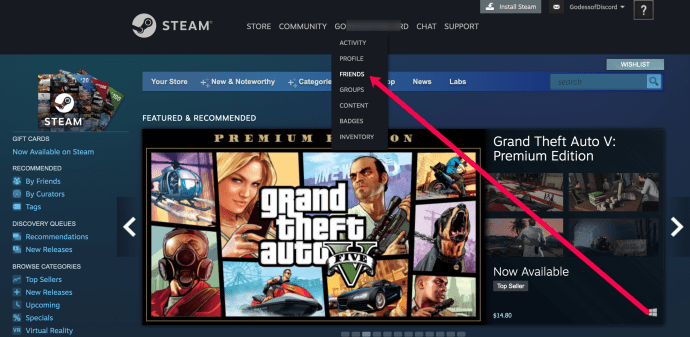
- Klicka på den vän vars önskelista du vill se.
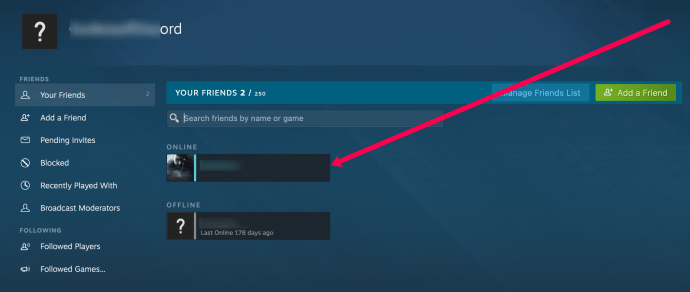
- Klicka på "Spel" i menyn till höger.
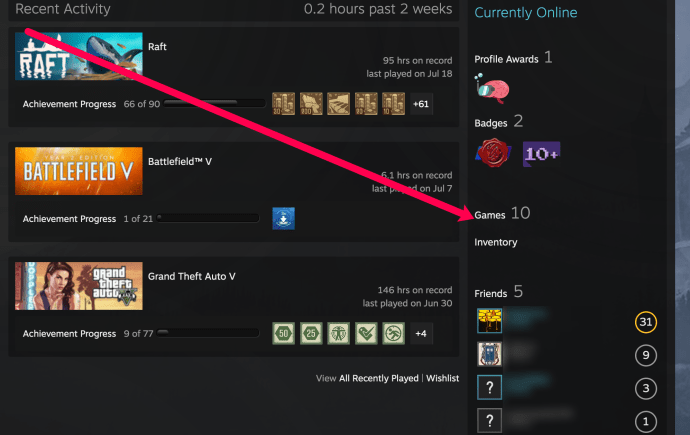
- Klicka på "önskelista" högst upp.
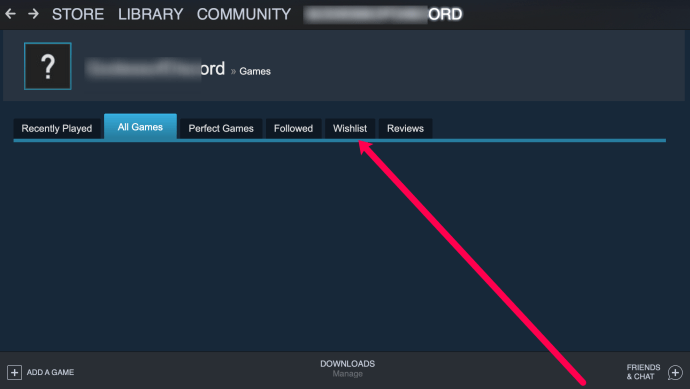
- Se spelen i deras önskelista.
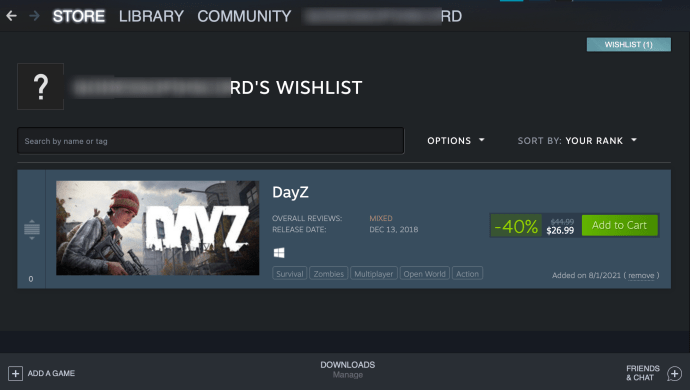
Nu kan du köpa spelet åt dem om du känner dig generös.
Så här visar du en väns Steam-önskelista i mobilappen
För att göra saker ännu mer bekväma kan du se vänners önskelista på Steam-mobilen. Du måste ha applikationen nedladdad på din telefon och inloggad. Sedan kan du följa dessa steg:
- Öppna Steam-appen och tryck på de tre horisontella linjerna i det övre högra hörnet.
- Tryck på "Du och vänner" för att visa alternativet "Vänner". Tryck på den.
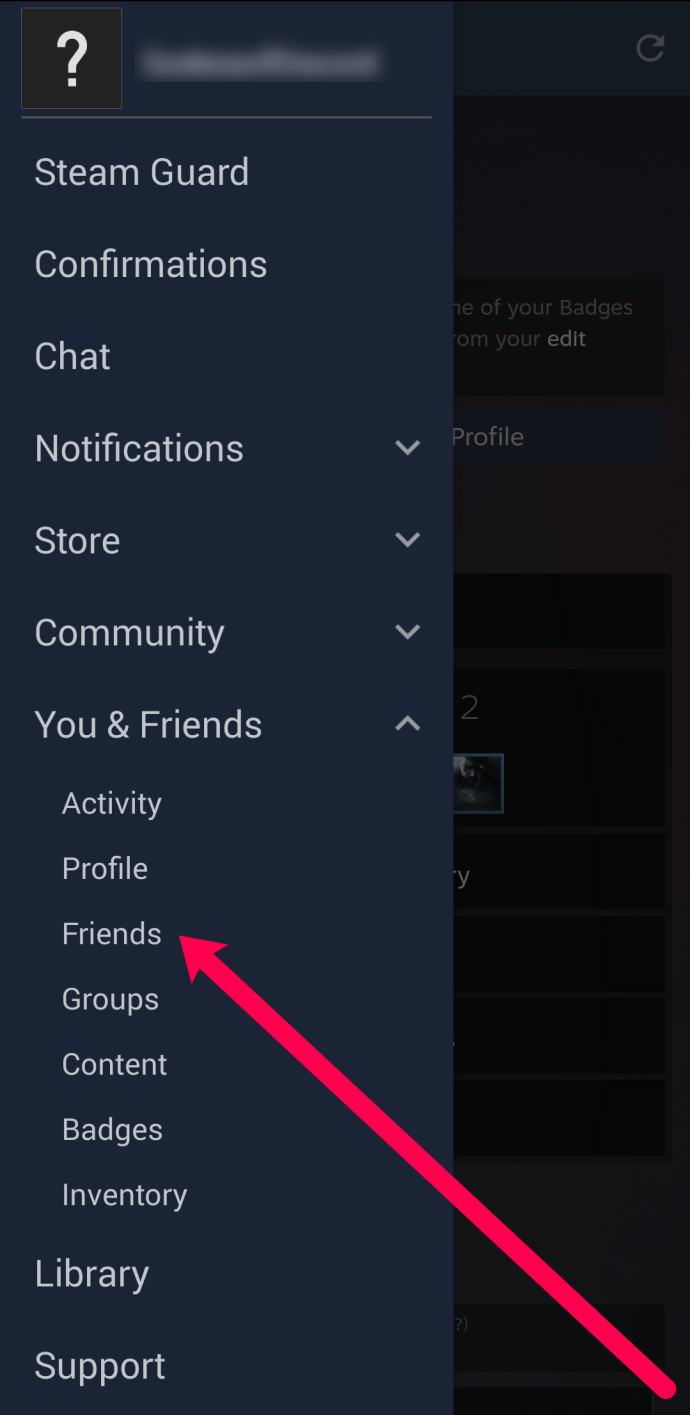
- Tryck på vännen vars önskelista du är intresserad av.
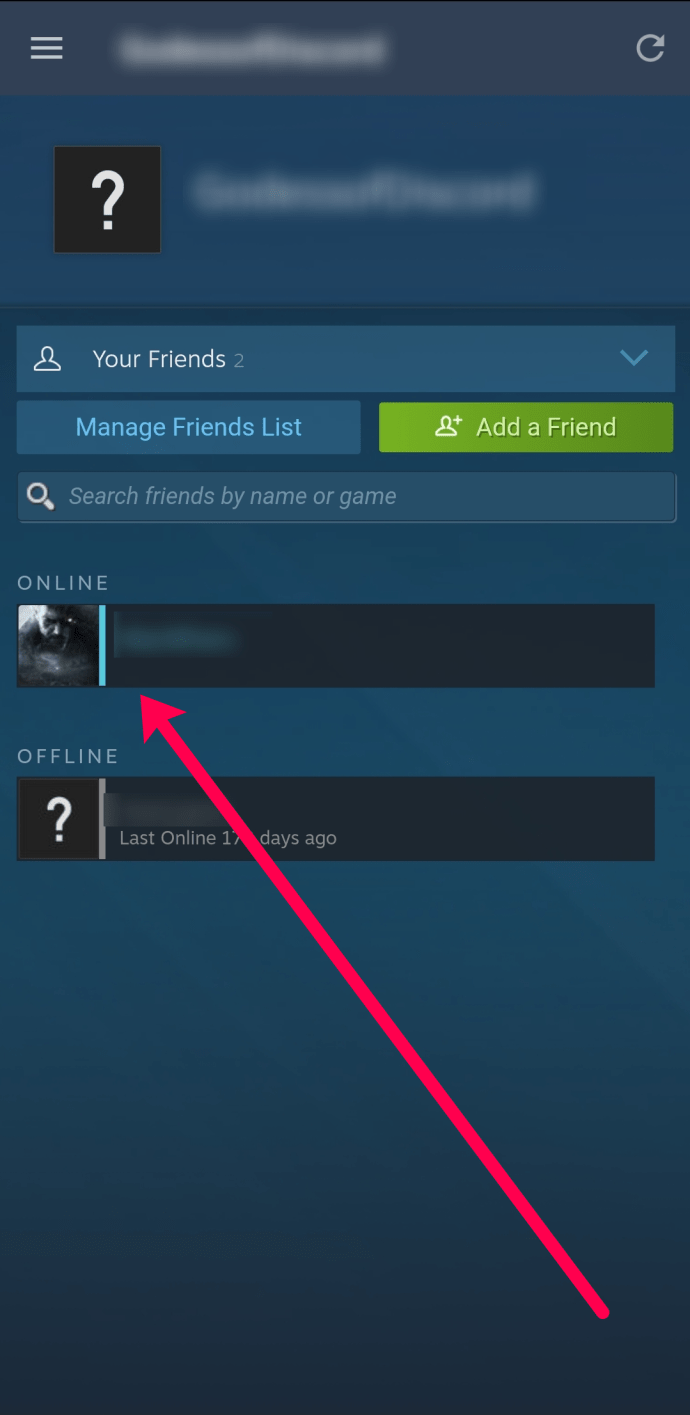
- Tryck på "Spel".
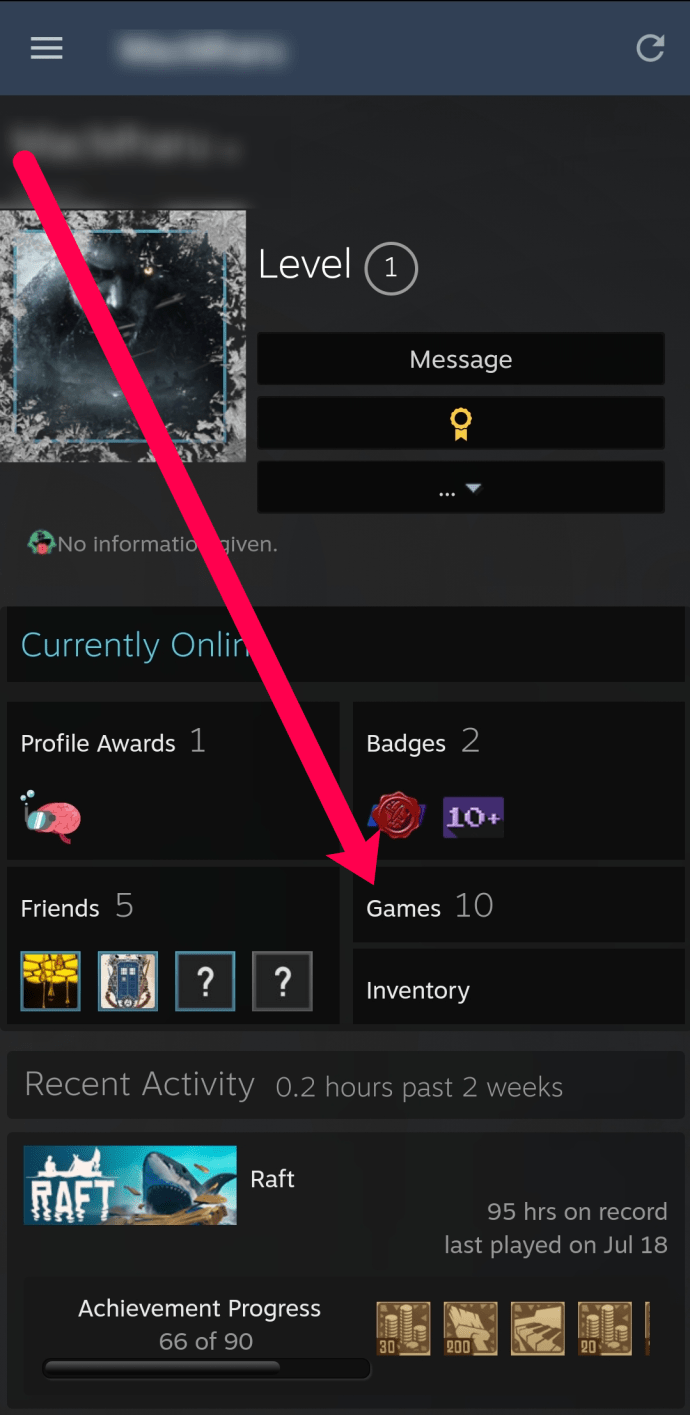
- Tryck på rullgardinsmenyn.
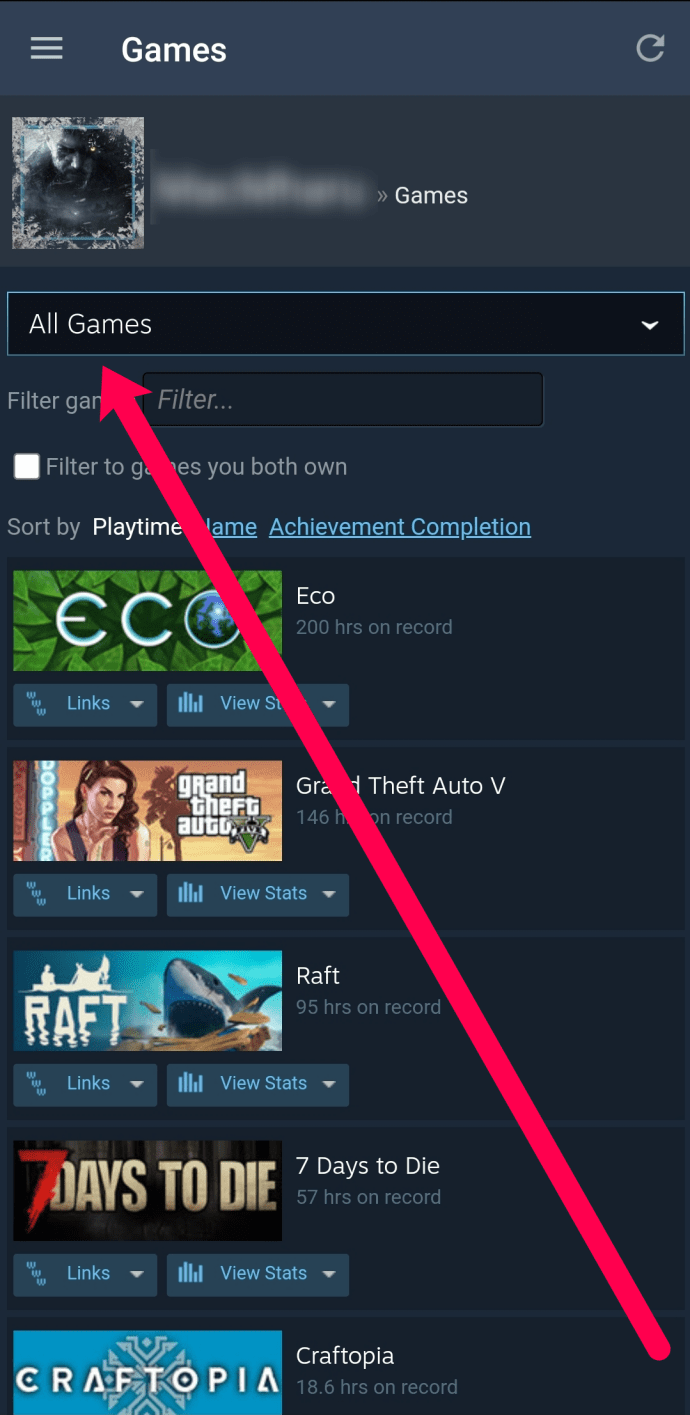
- Tryck på "önskelista".
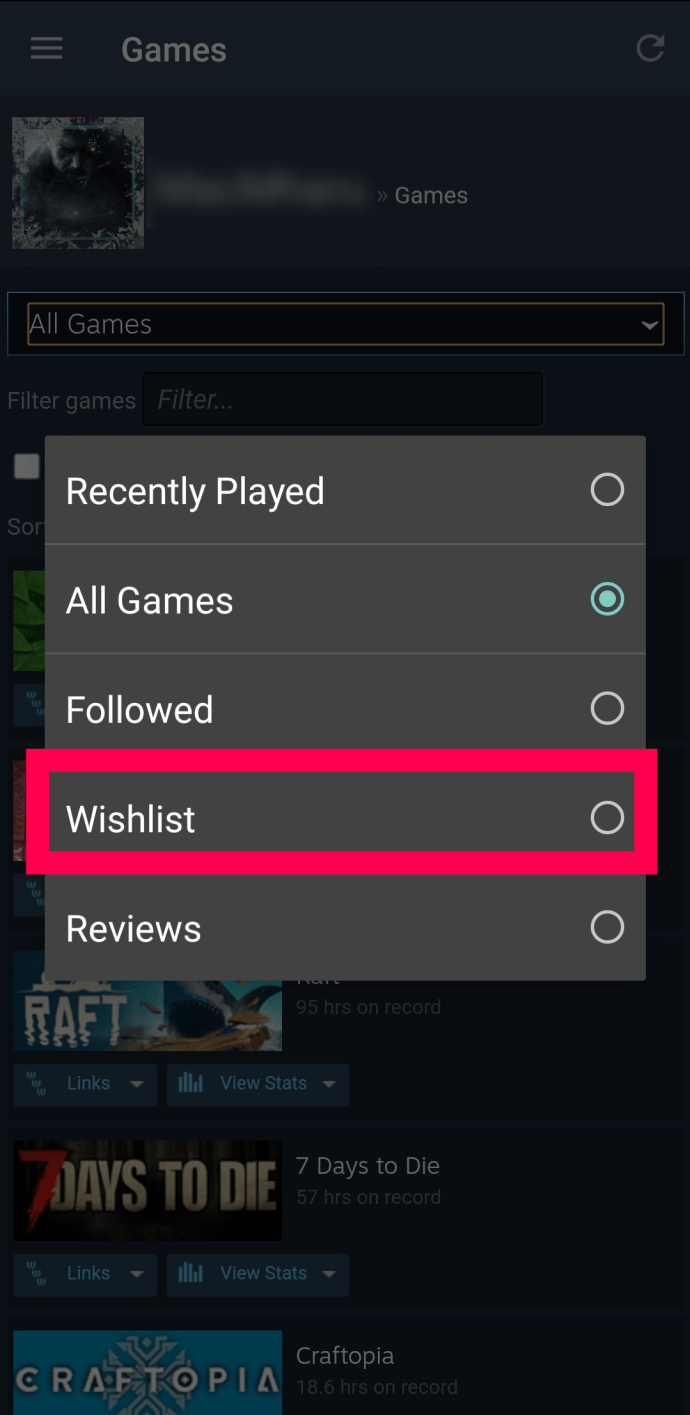
- Se dina vänners önskelista.
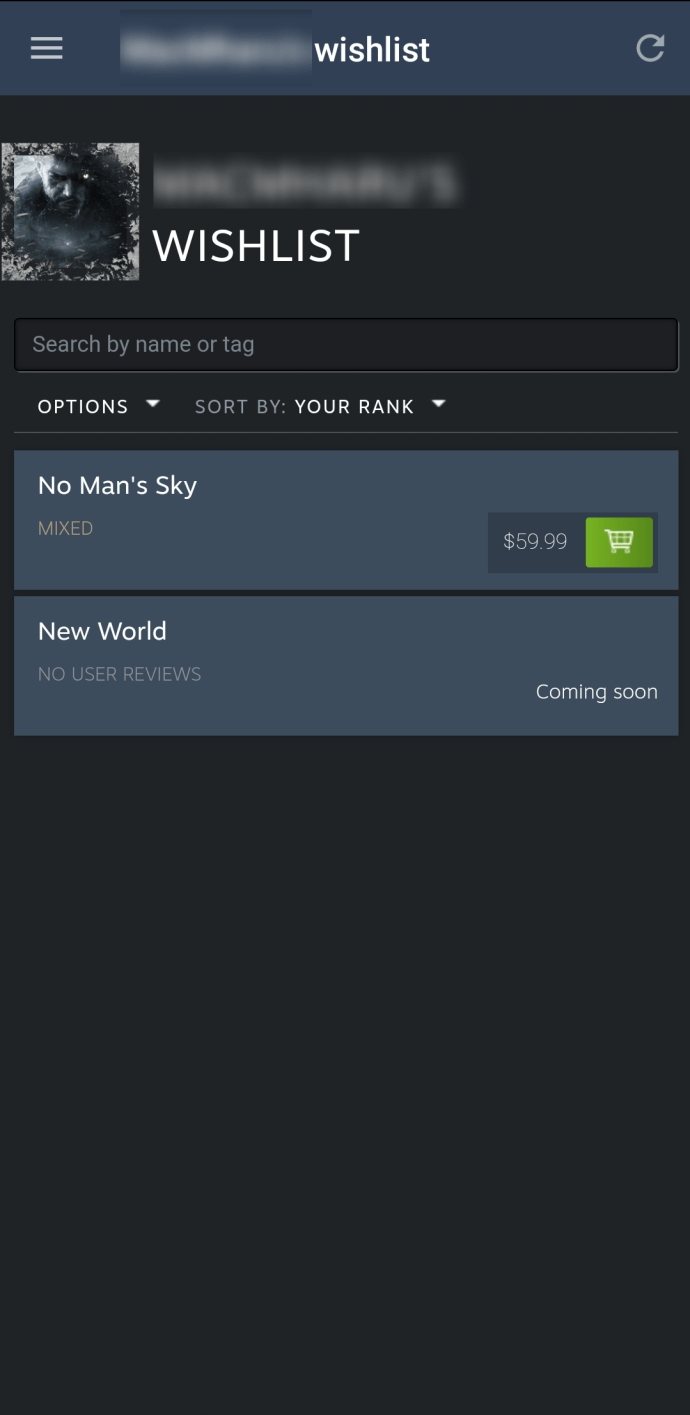
Fortsätt med att ge dem ett spel
Om det finns ett spännande spel på din väns önskelista, helst ett spel du redan spelar, kanske du vill ge dem det i present. Följ stegen:
- På din väns önskelista, bläddra efter spelet du vill ge dem i present. Klicka på Lägg till i varukorgen bredvid dess titel.
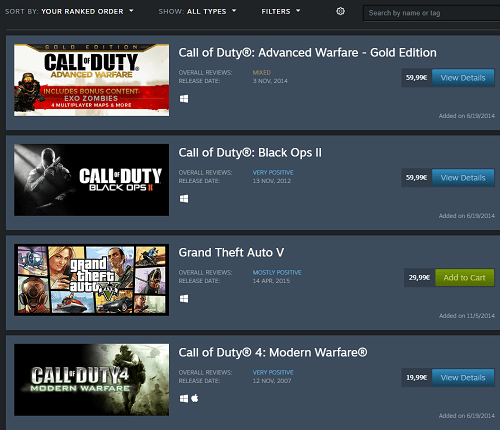
- Din Steam-varukorg öppnas. Välj Köp som gåva. Om du redan äger spelet kommer alternativet Köp för mig själv att vara otillgängligt (grått).
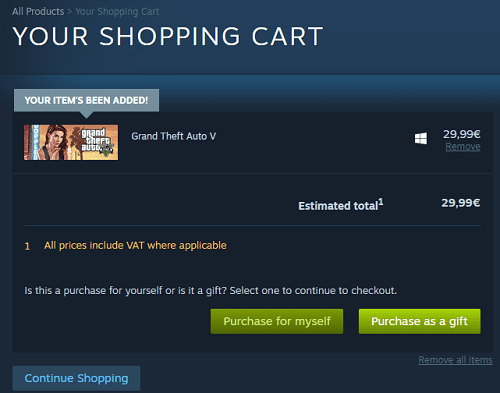
- Välj din väns namn från din vänlista på Steam. Klicka på Fortsätt för att skicka presenten.
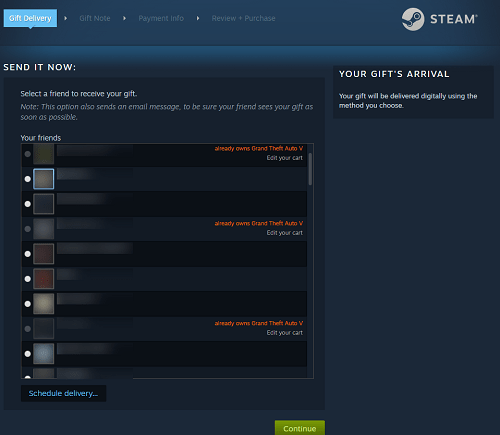
- Lägg till en söt presentlapp om du vill göra presenten ännu mer speciell. Ange din väns förnamn, ditt meddelande, känslor och signatur. Klicka på Fortsätt när du är klar.
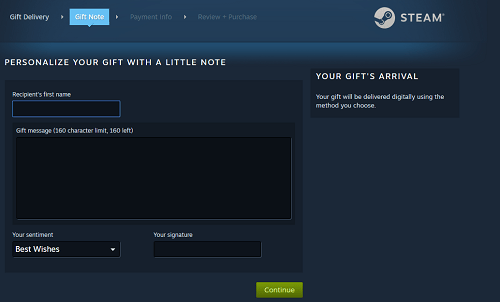
- Ange din betalningsinformation. Observera att Steam tar olika kreditkort och PayPal, men det slutade godkänna Bitcoin-köp i en ny uppdatering på grund av valutans volatilitet.
- Slutligen, granska ditt köp, se till att betalningsinformationen är korrekt och klicka på Fortsätt för att skicka spelet som en gåva till din vän.
Spelet kommer att visas i din väns inventering, och Steam kommer omedelbart att lägga till det på deras konto. Du kommer att få ett e-postkvitto på gåvan. För att se om din vän fick spelet, klicka på Spel uppe till vänster på skärmen och klicka på Hantera gåvor och gästpass.

Senaste ändrad policy för Steam-gåvor
Återförsäljning av spel på Steam var en vanlig praxis i flera år, och många människor försörjde sig på denna verksamhet. Det var allt möjligt tack vare det tidigare gåvosystemet. Förut såldes spel på Steam via spelkoder. Du kan ha så många dubbletter av koder som du vill.
Nu, med den senaste uppdateringen av Steam-spelpresenter, är detta inte längre möjligt. Du kommer inte att förlora några dubbletter av koder du hade före uppdateringen, men du kommer inte att kunna hamstra dem längre. Det är Valves sätt att hantera olagliga spelåterförsäljare på Steam, och det är rimligt.
De förenklade också hur du köper presenter, vilket du nu kan göra direkt från din väns önskelista. Detta nya system är överlag mycket bättre och funktionellt. Dessutom slutade Valve ta Bitcoin-betalningar på grund av dess extrema volatilitet.
Alternativ till presentspel på Steam
Att ge bort spel till dina Steam-vänner är utmärkt, men det har en brist. Du kan inte säga vilka spel dina Steam-vänner vill ha mest. De kanske har en enorm önskelista, och att göra rätt val kan vara svårt. Det är därför det kanske är bättre att ge Steam-presentkort till dina vänner.
Så här kan du få dem ett Steam-presentkort:
- Öppna Steam.
- Klicka på Steam i det övre vänstra hörnet på skärmen och välj Inställningar.
- Välj sedan Visa kontoinformation på fliken Konto.
- Klicka på Lägg till pengar till din Steam-plånbok.
- Välj Lös in ett Steam-presentkort eller plånbokskod.
- Rulla ned och välj Köp digitala presentkort.
- Välj presentkortets värde och välj en vän du vill överraska. Klicka på Fortsätt och följ instruktionerna på skärmen.
Steam kommer att uppdatera din väns Steam-plånbokssaldo och du kommer att få ett e-postkvitto.
Vanliga frågor
Här är några fler svar på dina frågor om Steams önskelistor.
Hur ser jag till att andra kan se min önskelista?
Om du har tagit dig tid att lägga till spel till din önskelista är det ganska nedslående när ingen kan se det. Lyckligtvis är det inte så svårt att göra din önskelista synlig. Här är vad du behöver göra:
1. Klicka på ditt användarnamn i det övre högra hörnet av appen eller webbplatsen. Klicka sedan på "Visa min profil".
2. Klicka på "Redigera profil" till höger.
3. Klicka på "Sekretessinställningar" till vänster.
4. Ändra hela din profil till offentlig, eller scrolla ner till Lager.
5. Se till att Lager är satt till Bara vänner och inte Privat.
Nu är din önskelista synlig för dina vänner.
Hur lägger jag till spel på min önskelista?
Att lägga till spel till din önskelista är väldigt enkelt. Allt du behöver göra är att hitta spelet du vill lägga till. Precis under förhandsgranskningsbilden högst upp klickar du på "Lägg till i önskelista".
Spel är bättre med vänner
Det var vår guide för att se din väns önskelista på Steam och köpa presenter till dem. Förhoppningsvis hjälpte det dig, och du lyckades köpa rätt Steam-present till din vän snabbt.
Vilket spel fick du dem? Våra bästa presentval skulle vara CS:GO, PUBG, Dead by Daylight, Rainbow Six Siege eller GTA V.
Dela gärna dina åsikter och erfarenheter med oss i kommentarsfältet nedan.